クイック スタート: Cloud NGFW by Palo Alto Networks の使用を開始する
このクイックスタートでは、Azure Marketplace を使用して、Cloud NGFW by Palo Alto Networks (Azure Native ISV Service リソース) のインスタンスを見つけて作成します。
新しい Cloud NGFW by Palo Alto Networks リソースを作成する
このセクションでは、Palo Alto Networks リソースを作成する方法について説明します。
基本
Azure portal で、Marketplace を使用して Cloud NGFW by Palo Alto Networks リソースを作成します。 検索を使用して、"Cloud NGFW by Palo Alto Networks" を検索します。 次に、[サブスクライブ] を選択します。 そのうえで [Create](作成) を選択します。
[基本] タブで、次の値を設定します。
![Palo Alto Networks の作成画面の [基本] タブのスクリーンショット。](media/palo-alto-create/palo-alto-basics.png)
プロパティ 説明 サブスクリプション ドロップダウンから、所有者アクセス権がある Azure サブスクリプションを選択します。 リソース グループ 新しいリソース グループを作成するか、既存のリソース グループを使用するかを指定します。 リソース グループは、Azure ソリューションの関連するリソースを保持するコンテナーです。 詳しくは、Azure リソース グループの概要に関するページをご覧ください。 名前 作成する Palo Alto Networks アカウントの名前を入力します。 [リージョン] 該当するリージョンを選択します。 [料金プラン] 選択した Palo Alto Networks プランに基づいて指定されます。
ネットワーク
[基本] タブに入力したら、[次へ: ネットワーク] を選択して、[ネットワーク] タブを表示します。 [仮想ネットワーク] または [仮想 WAN ハブ] を選択します。
ドロップダウンを使用して、Palo Alto Networks デプロイに関連付けられている[仮想ネットワーク]、[プライベート サブネット]、[パブリック サブネット] を設定します。
[パブリック IP アドレスの構成] で、[新規作成] または [既存のものを使用] を選択し、[パブリック IP アドレス名] に名前を入力します。
[Enable Source NAT] (ソース NAT を有効にする) チェック ボックスをオンにして、希望する NAT 設定を示します。
セキュリティ ポリシー
ドメイン ネーム システム (DNS) の値を設定した後、[次へ: セキュリティ ポリシー] を選択して [セキュリティ ポリシー] タブを表示します。このタブを使用して、ファイアウォールのポリシーを設定できます。
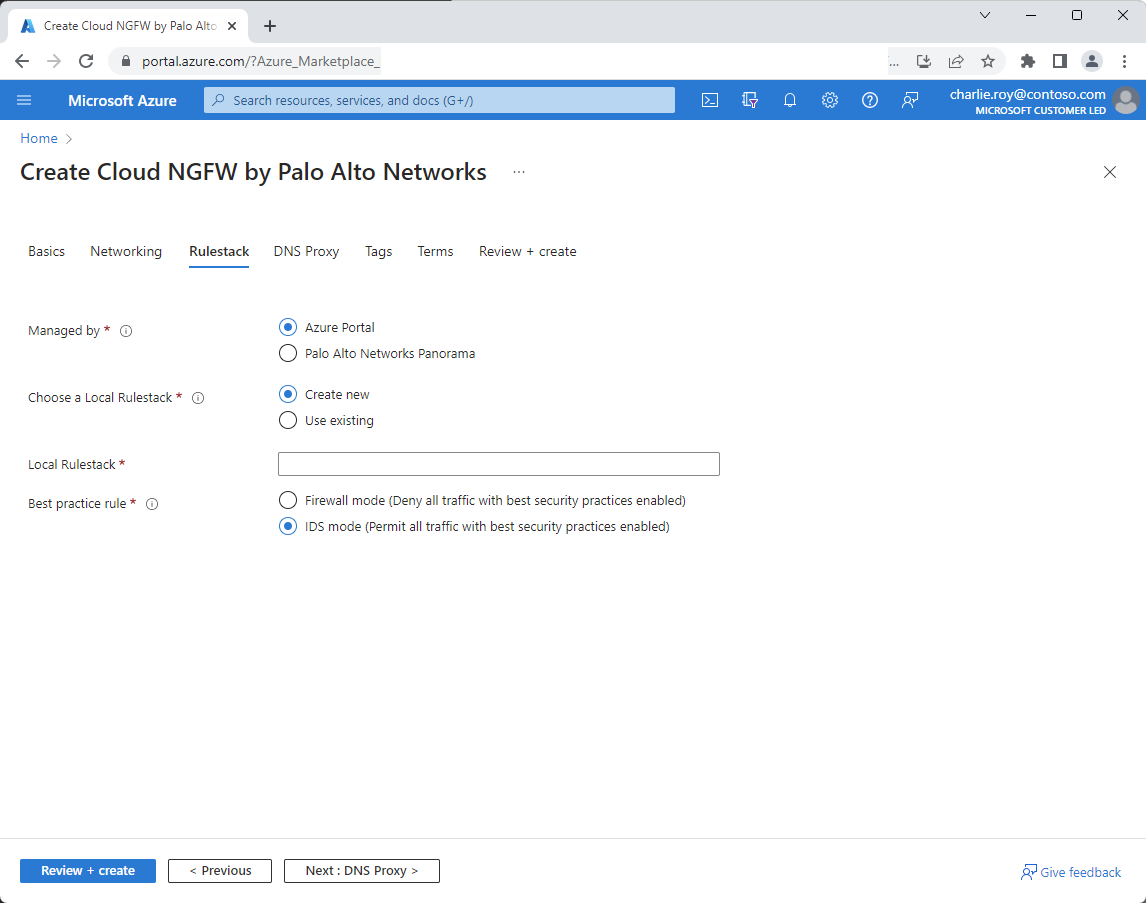
[管理者] のチェック ボックスをオンにして、[Azure Portal] または [Palo Alto Networks Panorama] を指定します。
[Choose Local Rulestack] (ローカルルールスタックの選択) で、[新規作成] または [既存のものを使用] オプションを選択します。
[ローカルルールスタック] オプションに既存のルールスタックを入力します。
[ベスト プラクティス ルール] のチェック ボックスをオンにして、ファイアウォール モードまたは IDS モード オプションを指定します。
DNS プロキシ
[セキュリティ ポリシー] の値を入力したら、[次へ: DNS プロキシ] を選択して [DNS プロキシ] 画面を表示します。
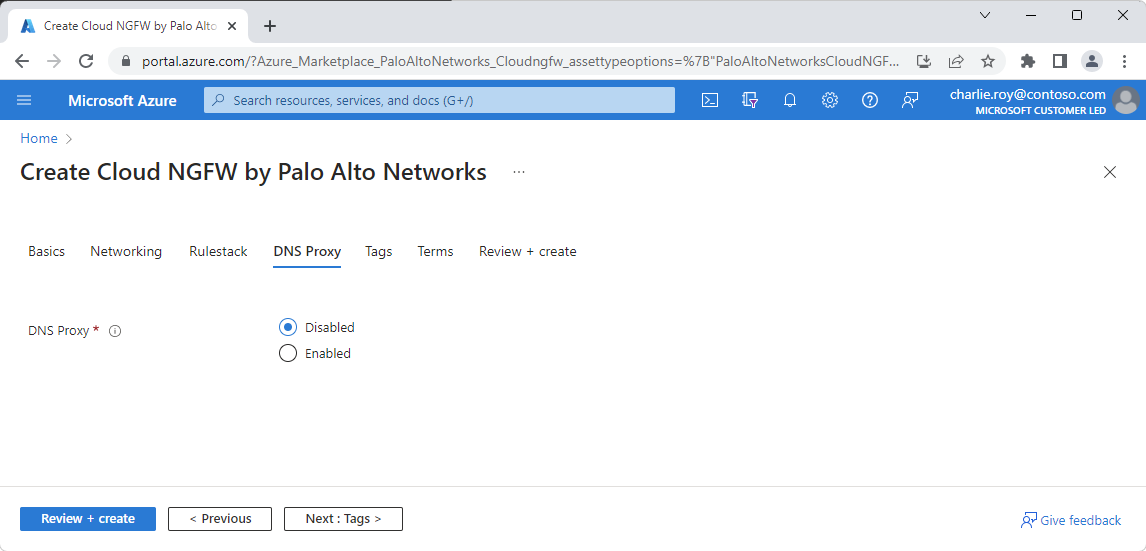
[DNS プロキシ] のチェック ボックスをオンにして、[無効] または [有効] を指定します。
タグ
カスタムのキーと値のペアを追加して、Azure での新しい Palo Alto Networks リソースのカスタム タグを指定できます。
[タグ] を選択します。

必要な [名前] と [値] プロパティを入力します。
プロパティ 内容 名前 Azure Palo Alto Networks リソースに対応するタグの名前。 Value Azure Palo Alto Networks リソースに対応するタグの値。
用語
次に、新しい Palo Alto Networks リソースの使用条件に同意する必要があります。
[ご使用条件] を選択します。
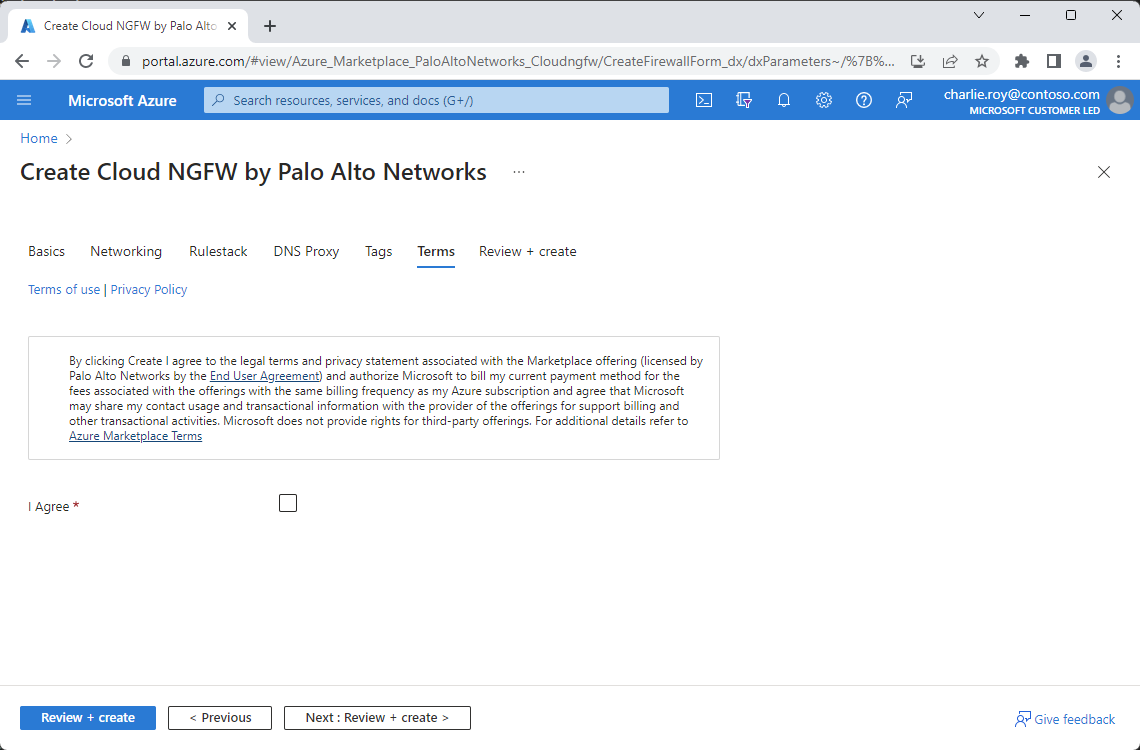
[同意する] チェック ボックスをオンにして、承認を示します。
[Review and create] (確認および作成)
[次へ: 確認 + 作成] を選択し、リソース作成の最後のステップに進みます。 [確認 + 作成] ページに進むと、すべての検証が実行されます。 この時に、[基本]、[ネットワーク]、そして必要に応じて [タグ] ウィンドウで行われたすべての選択内容を確認します。 Palo Alto と Azure Marketplace のご契約条件も確認できます。
すべての情報を確認したら、[作成] を選択します。 これで、Azure が Cloud NGFW by Palo Alto Networks をデプロイします。
デプロイメントが完了
作成プロセスが完了したら、[リソースに移動] を選択して特定の Cloud NGFW by Palo Alto Networks リソースに移動します。
リソース メニューの[概要] を選択し、デプロイされたリソースに関する情報を見ます。
次のステップ
Cloud Next-Generation Firewall by Palo Alto Networks の使用を、次の場所から開始します